Se sei alle prime armi e hai da poco installato un blog con piattaforma WordPress potrebbe esserti utile sapere come poterlo aggiornare e i vari metodi che ci sono per farlo.
Aggiornare WordPress è molto facile, ma prima di vedere le singole procedure ecco qualche consiglio che voglio darti basati su esperienza personali che mi sono accadute realmente.
Queste due regole che ti segnalo per me ormai sono diventate fondamentali, perchè fin quando va tutto bene potreste non darci troppo peso, ma basta una volta che un aggiornamento vi impalli il server e i siti ospitati o di perdere le ultime modifiche effettuate per mangiarsi le mani.
- Non aggiornare subito WordPress ai Major Update
- Fai sempre il backup del tuo sito in WordPress
Con gli ultimi aggiornamenti di WordPress è vero che gli update minori come ad esempio la versione 4.1.1 o 4.1.2 vengano effettuati in modo automatico se non abbiamo impostato nulla, ma i major update che passano da un numero all’altro non sono automatici e prima di dare la conferma manuale vi consiglio di aspettare soprattutto se avete installato molto plugin all’interno del vostro pannello di controllo.
Prima di aggiornare all’ultima versione di WordPress assicuratevi di avere un backup di tutto quello che vi serve in caso qualcosa dovesse andare storto.
Metodi per aggiornare WordPress: pannello di controllo senza FTP
Il metodo più facile per poter aggiornare WordPress è dal pannello di controllo dove una volta dentro vi basterà andare nella voce di Menu Bacheca–> Aggiornamenti e dare la conferma su installa in caso sia presente un aggiornamento da installare.

Eventualmente potrete anche verificare manualmente se è disponibile un nuovo update.
Metodi per aggiornare WordPress: via FTP
Potreste decidere di aggiornare WordPress anche via FTP se lo preferite. Quello che dovrete fare è:
- Scaricare l’ultima versione di WordPress disponibile (in questo caso Italiano)
- Accedere al sito tramite FTP
- Scompattare il file scaricato sul vostro computer e Sovrascrivere (non cancellare) le 3 cartelle wp-admin, wp-content e wp-includes presenti all’interno del sito da aggiornare via FTP.
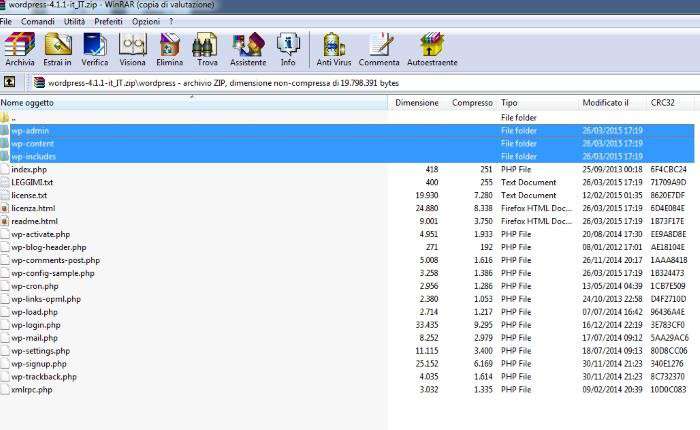
Mi raccomando solo le 3 cartelle o non i file presenti fuori dalle 3 cartelle!
Una volta terminata la procedura quando entrerete all’interno del pannello del vostro sito potrebbe esservi chiesto di aggiornare il database. Date l’OK e sarete pronti per scrivere nuovi contenuti.
Downgrade di WordPress e Plugin ad una versione qualsiasi precedente
Tramite la procedura sopra descritta potrete anche fare un downgrade della versione precedente di WordPress o anche di singoli plugin in caso di problemi e conflitti di vario genere. L’unica cosa che vi serve è trovare il download della versione di WordPress o del Plugin che prima dei problemi non ve li causava.
Metodi per aggiornare WordPress: via Cpanel
Per chi avesse la possibilità di utilizzare un Cpanel perchè il vostro servizio di Hosting ve lo consente sarà anche possibile aggiornare WordPress esternamente senza accedere via FTP o al pannello di controllo.
Come aggiornare WordPress una sola vota se ho tanti siti?
Se hai tanti siti e vuoi aggiornare plugin e versione di WordPress in un colpo solo dovrai adottare dei sistemi di gestione come InfiniteWP o manageWP in modo da avere il controllo di più siti da un unico pannello di controllo e lanciare aggiornamenti multipli una sola volta.
Su tutti i metodi citati in caso di problemi dopo l’installazione, la soluzione è quello di ripristinare il vecchio backup.

